解决Word2007样式功能区中标题样式缺失的方法
作者:一只团团 • 更新时间:2024-04-25 23:28:19 •本篇文章556字,读完约1分钟
在使用Word2007时,样式功能区可以快速操作文本样式,提高工作效率。然而,有时可能会发现缺少某些标题样式或其他样式,让人感到困惑。比如,当样式功能区中没有“标题4”样式时,该如何处理呢?
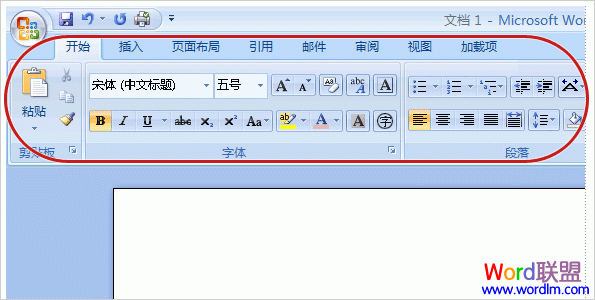
1. 定位样式功能区右下角的图标
在Word2007中,样式功能区右下角有一个小图标,鼠标悬停在这个图标上时会弹出一个小的预览窗体。点击这个图标,会弹出样式窗体。
2. 查看样式列表中的选项
在弹出的样式窗体列表中,有时可能找不到需要的“标题4”样式。这时,需要点击窗体底部的“选项”进行设置。
3. 进行样式窗格选项设置
点击“选项”后,会弹出一个样式窗格选项窗口。在上方的下拉列表框中选择“所有样式”,然后点击“确定”按钮关闭窗口。
4. 添加所需样式到样式功能区
返回样式窗体列表后,会发现新增了“标题4”等更多样式项。点击需要添加到样式功能区的样式,即可将其增加到功能区中。通过这个步骤,成功将“标题4”样式添加到样式功能区。
5. 自定义样式功能区
想要在样式功能区显示特定样式,可以根据步骤4逐一添加所需的样式。通过定制样式功能区,使得自己需要的样式一目了然,从而在撰写文档时更加便捷。
通过以上步骤,解决了Word2007样式功能区中标题样式缺失的问题,让文档编辑变得更加高效和简便。立即尝试自定义样式功能区,体验定制化的文本样式操作吧!
本文由摸索网发布,不代表摸索网立场,转转请注明出处:https://www.mm44.cn/zhanchangxinwen/406084.html

